
ด้วยการเปิดตัวระบบปฏิบัติการใหม่ "Windows 8" และจากนั้น 81 ผู้ใช้จำนวนมากมักมีคำถามเกี่ยวกับประสิทธิภาพของการกระทำที่คุ้นเคยบางอย่าง และมีเหตุผลที่ดีสำหรับเรื่องนี้เนื่องจากนักพัฒนาได้ทำการเปลี่ยนแปลงที่สำคัญกับอินเทอร์เฟซของ G8
ตัวอย่างเช่นเมนู "ไทล์" ใหม่ปรากฏขึ้นซึ่งอย่างไรก็ตามผู้ใช้บางคนไม่สามารถคุ้นเคยกับมันได้ นอกจากนี้ยังมีการเพิ่ม Charms Bar
สำหรับบัญชีไม่เหมือนWindows XP และ "sevens" เดียวกันมีสองตัวคือ local และ "Microsoft" นั่นคือเหตุผลที่ "ผู้ใช้" ทุกคนไม่ทราบวิธีลบรหัสผ่านสำหรับ Windows (8 และ 8.1) เนื่องจากอัลกอริทึมของการดำเนินการในกรณีของระบบปฏิบัติการนี้จะแตกต่างกันบ้าง

หลังจากศึกษาเนื้อหาของบทความที่เสนอแล้วคุณจะพบตัวเลือกต่างๆสำหรับการแก้ปัญหาที่เกี่ยวข้องกับการปิดใช้งานข้อกำหนดรหัสผ่านใน G8
ดังนั้นวิธีลบรหัสผ่านสำหรับ Windows 81 "อย่างรวดเร็วและง่ายดายคำถามนี้เกี่ยวข้องอย่างยิ่งสำหรับผู้ที่เป็นผู้ใช้พีซีเพียงคนเดียวและจริงๆแล้วทำไม" ผู้ใช้ "จึงควรป้อนข้อมูลนี้เป็นประจำหากเขาแน่ใจว่าจะไม่มีใครเริ่มการทำงานของอุปกรณ์นอกจากเขา
วิธีหนึ่งในการปิดใช้งานอินพุตรหัสผ่านคือการใช้โปรแกรม "netplwiz" ด้วยความช่วยเหลือคุณสามารถเปิดหน้าต่าง "บัญชีผู้ใช้" ได้อย่างรวดเร็วเพื่อทำการตั้งค่าที่จำเป็น
ทีนี้มาดูขั้นตอนการตัดการเชื่อมต่อกันขอรหัสผ่าน ก่อนอื่นให้ใช้การรวมกันของปุ่ม "R" และ "Win" เพื่อเรียกใช้ยูทิลิตี้ "Run" ตอนนี้ในช่องที่เหมาะสมให้เขียนคำสั่งที่กล่าวถึงข้างต้นแล้วคลิก "Enter"
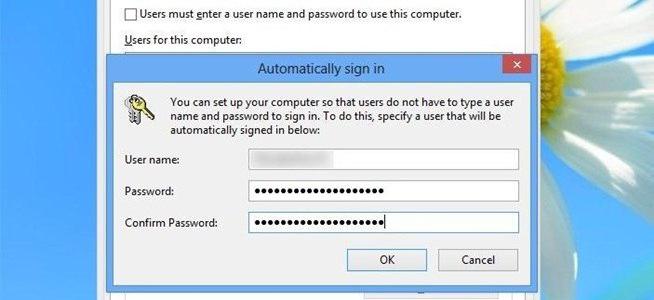
ในขั้นตอนต่อไปคุณจะต้องเลือกไฟล์"บัญชี" และลบช่องทำเครื่องหมายที่เปิดใช้งานตัวเลือก "ต้องใช้รหัสผ่านและชื่อผู้ใช้" หลังจากนั้นป้อนรหัสผ่านปัจจุบันสองครั้งแล้วคลิก "ตกลง"
ดังที่ได้กล่าวไว้ก่อนหน้านี้ Windows เวอร์ชันที่แปดมีสองบัญชี ตอนนี้คุณจะได้เรียนรู้วิธีลบรหัสผ่าน Windows 8 ซึ่งต้องป้อนเมื่อเข้าสู่ "บัญชี" ในเครื่อง
เลื่อนตัวชี้เมาส์ไปที่บริเวณด้านขวาของหน้าจอเพื่อเปิด "Charms Bar" ตอนนี้ไปที่ส่วน "การตั้งค่า" จากนั้นไปที่ "เปลี่ยนการตั้งค่าคอมพิวเตอร์"
หลังจากทำตามขั้นตอนเหล่านี้เสร็จแล้วคุณจะเห็นว่าเพจจะเปิดขึ้นโดยที่ในเมนูคุณจะต้องเลือกรายการ "ผู้ใช้" และเปลี่ยนไปใช้บัญชีท้องถิ่นโดยคลิกปุ่มที่มีคำจารึกที่เกี่ยวข้อง
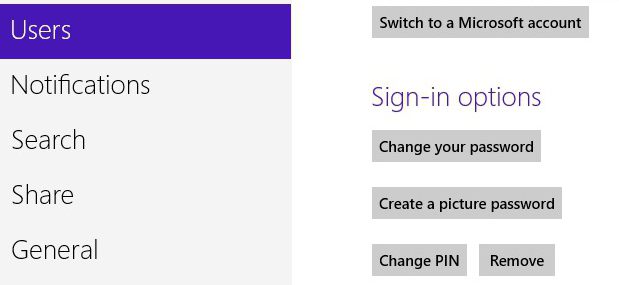
ถัดไปคุณต้องป้อนรหัสผ่านที่ถูกต้องและคอลัมน์ที่คุณถูกขอให้ระบุรหัสใหม่จะต้องเว้นว่างไว้ ดังนั้นในครั้งต่อไปที่คุณเริ่มระบบปฏิบัติการคุณไม่จำเป็นต้องป้อนรหัสผ่าน
คุณจะใช้เวลาเพียงไม่กี่นาทีในการทำตามขั้นตอนเหล่านี้ ตอนนี้คุณรู้วิธีลบรหัสผ่านสำหรับ Windows 8 แล้วซึ่งหมายความว่าคุณสามารถทำตามขั้นตอนนี้ได้อย่างง่ายดายหากจำเป็น
เพื่อกำจัดความต้องการการป้อนรหัสผ่านอย่างถาวรเมื่อเข้าสู่ Windows 8.1 คุณจะต้องปฏิบัติตามอัลกอริทึมของการดำเนินการที่เกือบจะเหมือนกับรหัสผ่านที่ต้องดำเนินการในกรณีของ Win 8
ดังนั้นวิธีลบรหัสผ่านสำหรับ Windows 81 "? เมื่อป้อนคุณต้องระบุมิฉะนั้นคุณจะไม่สามารถเข้าสู่บัญชีของคุณได้คำตอบนั้นง่ายมาก - คุณต้องทำตามขั้นตอนต่อเนื่องหลายขั้นตอนกล่าวคือ:
อย่างที่คุณเห็นการดำเนินการมีหลายวิธีคล้ายกับที่ต้องทำในกรณีของ "แปด" ตามปกติ
ตอนนี้ใน "Windows 8" คุณสามารถลบคำขอรหัสผ่านได้ด้วยตัวเอง
คุณได้เรียนรู้วิธีปิดการใช้งานรหัสผ่านที่จำเป็นเมื่อทางเข้า Windows 8 OS? แต่นั่นไม่ใช่ทั้งหมดเพราะหากคุณเปิดใช้งานโหมด "สลีป" บนอุปกรณ์ของคุณเมื่อคุณตื่นขึ้นมาคุณจะต้องป้อนรหัสผ่านด้วย คุณสามารถปิดใช้งานได้โดยใช้วิธีใดวิธีหนึ่งซึ่งจะกล่าวถึงด้านล่างนี้ คนแรกกำลังเสนอ
ก่อนอื่นคุณต้องคลิกขวาที่ปุ่ม "เริ่ม" จากนั้นในเมนูบริบทอ้างถึงตัวเลือก "การจัดการพลังงาน" ตอนนี้คลิกที่ลิงค์ "ขอรหัสผ่านเมื่อตื่นขึ้นมา"

ในหน้าต่างที่เปิดขึ้นคุณจะสังเกตเห็นว่าถัดจากตัวเลือกเป็นไปไม่ได้ที่จะตั้งช่องทำเครื่องหมาย "อย่าถามรหัสผ่าน" หากต้องการเปิดใช้งานคุณลักษณะนี้ให้คลิก "เปลี่ยนพารามิเตอร์ที่ไม่สามารถใช้งานได้ในขณะนี้" หลังจากนั้นทำเครื่องหมายรายการที่ต้องการแล้วคลิก "นำไปใช้"
ตอนนี้คุณมีแนวคิดในการลบรหัสผ่านสำหรับ "Windows 8" ซึ่งคุณต้องป้อนเพื่อนำอุปกรณ์ออกจากโหมด "สลีป"
นอกเหนือจากวิธีการที่อธิบายไว้ข้างต้นแล้วคุณสามารถใช้วิธีอื่นได้หากเห็นว่าสะดวกกว่าสำหรับคุณ นี่คือลำดับของการดำเนินการที่จะดำเนินการ:

ผู้ใช้บางคนพบว่าวิธีนี้ง่ายขึ้นแม้ว่าวิธีแรกจะค่อนข้างง่าย
ก่อนปิดการใช้งานการป้อนรหัสผ่านซึ่งจำเป็นในการเข้าสู่ระบบโปรดฟังคำแนะนำจากผู้ใช้ที่มีประสบการณ์:
ปฏิบัติตามอย่างน้อยเคล็ดลับเหล่านี้เพื่อหลีกเลี่ยงปัญหาในรูปแบบของการรั่วไหลของข้อมูลจากอุปกรณ์ของคุณ
ดังนั้นตอนนี้เมื่อคำตอบสำหรับคำถาม: "จะลบรหัสผ่านสำหรับ Windows 8 ได้อย่างไร" ได้รับคุณสามารถนำความรู้ที่ได้รับไปใช้ในทางปฏิบัติได้ตลอดเวลาหากจำเป็น
แน่นอนอย่าลืมเกี่ยวกับคำแนะนำที่ระบุไว้ข้างต้นเนื่องจากการปิดใช้งานการป้อนรหัสผ่านคุณอาจสูญเสียไฟล์สำคัญได้ นอกจากนี้หากคุณทำงานที่บ้านเด็กอาจลงชื่อเข้าใช้บัญชีของคุณโดยไม่รู้ตัวและลบบางโครงการออกไป
โดยทั่วไปให้คิดอย่างรอบคอบและตัดสินใจว่าคุณจำเป็นต้องปิดใช้งานรหัสผ่านหรือไม่


























